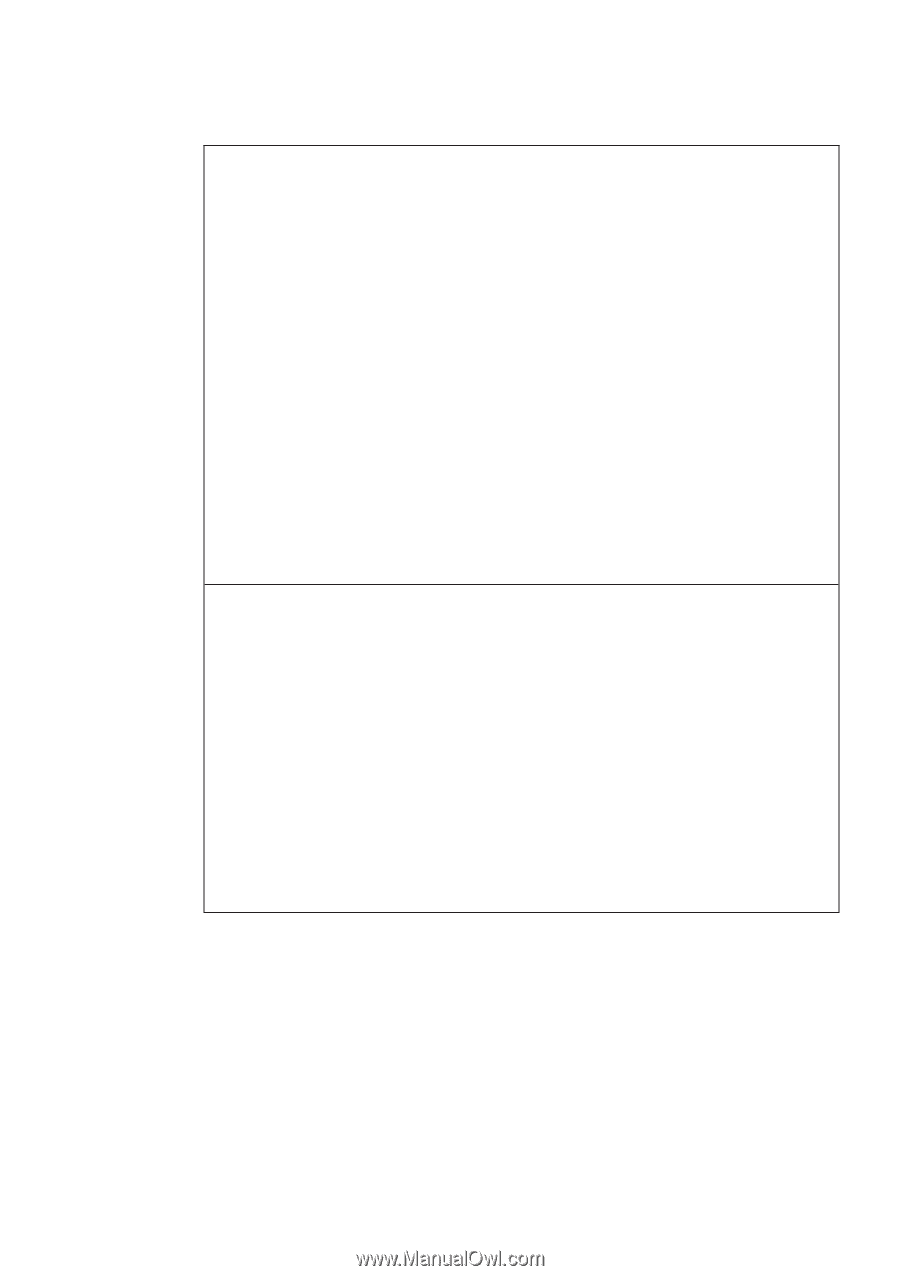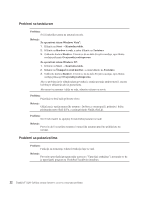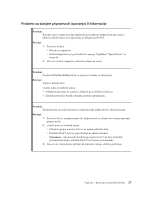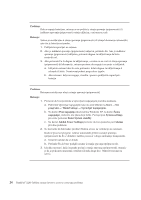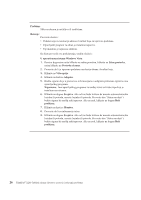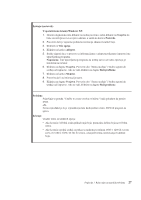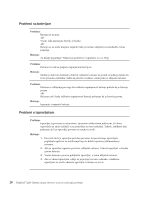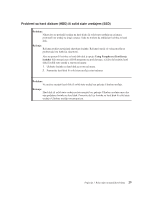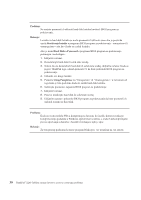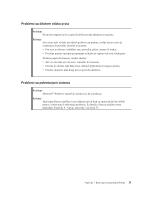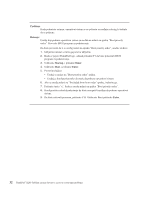Lenovo ThinkPad X200 (Serbian-Latin) Service and Troubleshooting Guide - Page 35
površinom
 |
View all Lenovo ThinkPad X200 manuals
Add to My Manuals
Save this manual to your list of manuals |
Page 35 highlights
Rešenje (nastavak): U operativnom sistemu Windows XP: 1. Desnim dugmetom miša kliknite na radnu površinu, zatim kliknite na Svojstva da biste otvorili prozor za svojstva ekrana, a zatim na karticu Postavke. 2. Proverite da li je ispravno podešena rezolucija ekrana i kvalitet boje. 3. Kliknite na Više opcija. 4. Kliknite na karticu Adapter. 5. Budite sigurni da je u prozoru sa informacijama o adapteru prikazano ispravno ime upravljačkog programa. Napomena: Ime upravljačkog programa za ure aj zavisi od video čipa koji je instaliran na računar. 6. Kliknite na dugme Svojstva. Proverite deo ″Status ure aja″ i budite sigurni da ure aj radi ispravno. Ako ne radi, kliknite na dugme Reši probleme. 7. Kliknite na karticu Monitor. 8. Proverite da li su informacije tačne. 9. Kliknite na dugme Svojstva. Proverite deo ″Status ure aja″ i budite sigurni da ure aj radi ispravno. Ako ne radi, kliknite na dugme Reši probleme. Problem: Pojavljuje se poruka "Unable to create overlay window," kada pokušam da pustim DVD. -iliNema reprodukcije ili je reprodukcija loša kada puštam video, DVD ili program za igricu. Rešenje: Uradite nešto od sledećih opcija: v Ako koristite 32-bitni režim prikazivanja boja, promenite dubinu boja na 16-bitni režim. v Ako koristite spoljni ure aj za prikaz sa radnom površinom 1600 × 1200 ili većom (4:3), ili 1680 × 1050 (16:10) ili većom, smanjite brzinu osvežavanja ili dubinu boja. Poglavlje 3. Rešavanje računarskih problema 27